PT-E550W
Nejčastější dotazy a pokyny pro odstraňování potíží |
Jak vytvořit čárový kód ze dvou datových polí (P-touch Editor 5.x pro Windows)
Pro řadu TD-4T/TJ-4T:
Chcete-li použít P-touch Editor, stáhněte a nainstalujte „Ovladač tiskárny pro P-touch Editor“ ze sekce [Soubory ke stažení] na této webové stránce.
Chcete-li vytvořit čárový kód ze dvou datových polí, postupujte takto:
Tento příklad ukazuje, jak vytvořit čárový kód z polí „číslo položky“ a „počet kusů“ v databázi.
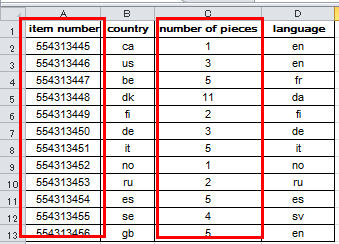
-
Spusťte program P-touch Editor a vyberte Profesionální režim.
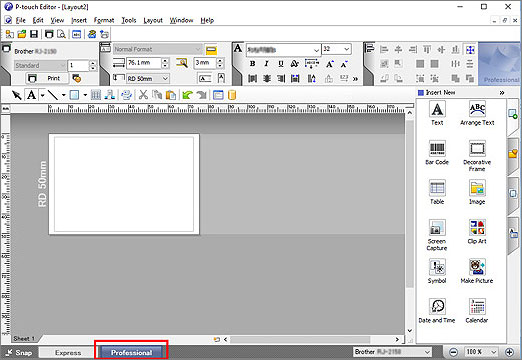
-
Klikněte na položky [Soubor] - [Databáze] - [Připojit].
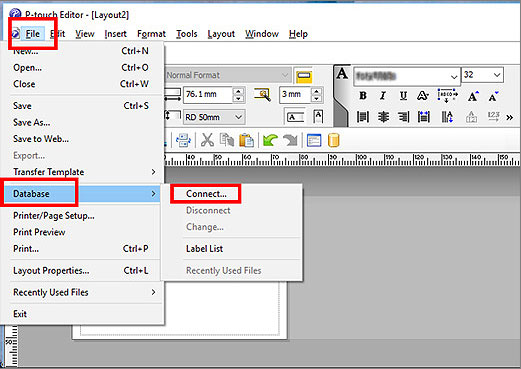
-
Klikněte na tlačítko [Procházet] v okně [Otevřít databázi], vyberte databázový soubor a klikněte na [Další].
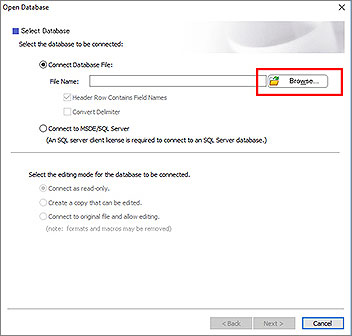
-
Vyberte požadovaný list a klikněte na [Další].
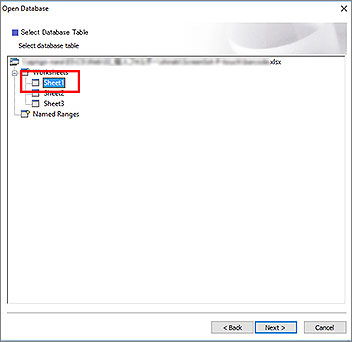
-
Klikněte na oblast databáze (na níže uvedeném obrázku je červeně zvýrazněna).
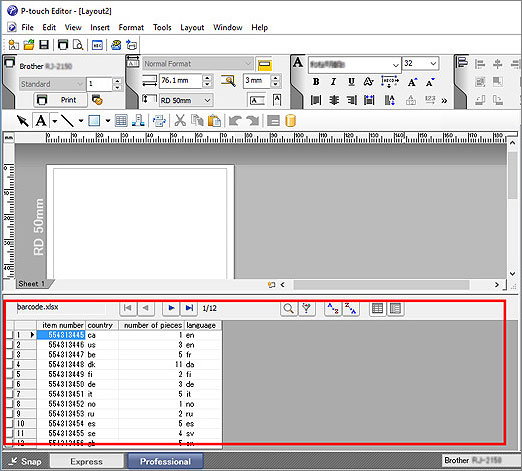
-
Zobrazí se nabídka [Databáze]. Klikněte na [Databáze]- [Připojit pole].
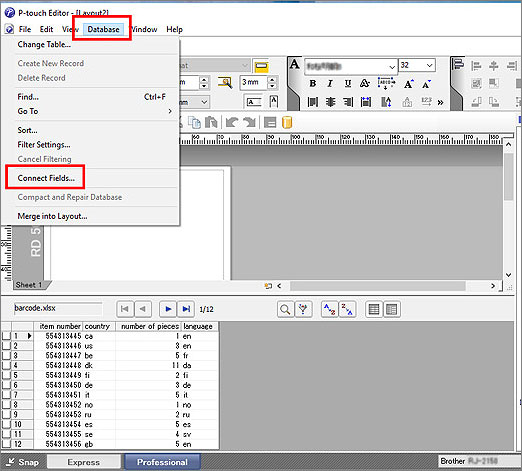
-
Zobrazí se okno [Definovat spojená pole]. Klikněte na [Přidat].
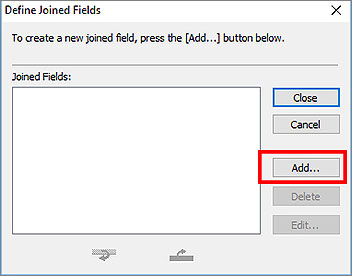
-
Zobrazí se okno [Přidat připojené pole].
V seznamu [Pole] vyberte a přidejte pole v pořadí, v jakém chcete.
V tomto příkladu nejprve vyberte položku [číslo položky] a klikněte na [Přidat] a opakujte tento krok pro položku [počet kusů].
Klikněte na [OK] a poté na [Zavřít].
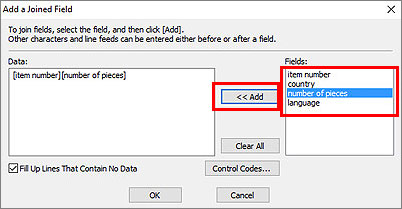
-
Klikněte na oblast štítku (na níže uvedeném obrázku je červeně zvýrazněna).
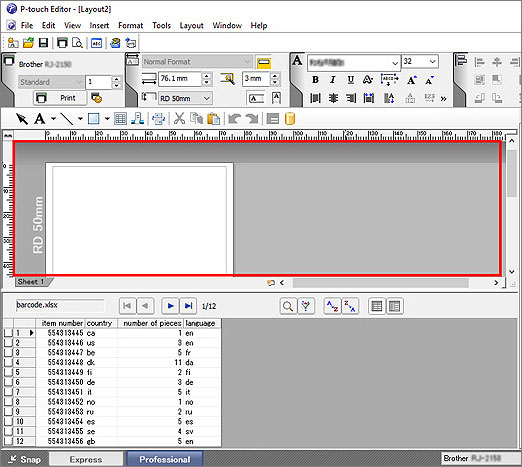
-
Klikněte na [Vložit]- [Databázové pole]
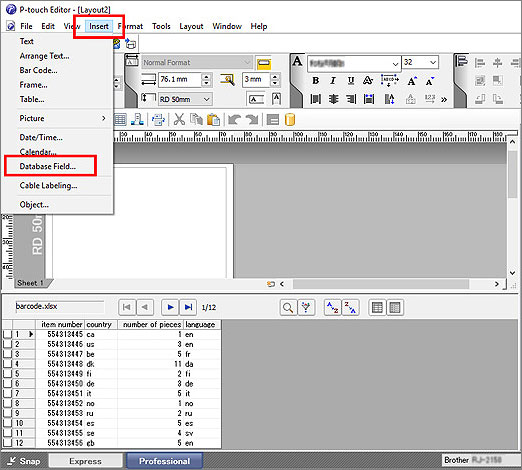
-
Zobrazí se okno [Sloučit pole]. Vyberte [čárový kód] jako Typ sloučení.
V rozevíracím seznamu [Databázová pole, která lze sloučit] vyberte pole, která jste přidali v Kroku 8 (v tomto příkladu (číslo položky) (počet kusů)), a poté klikněte na [OK].
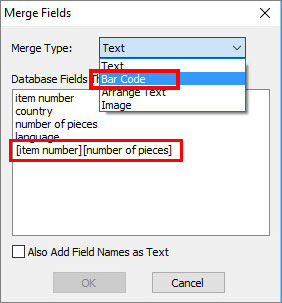
-
V oblasti štítku se zobrazí náhled čárového kódu.
Klikněte na položku, kterou chcete vytisknout v oblasti databáze. Náhled se změní na požadovaný čárový kód.
Nyní můžete čárový kód vytisknout.
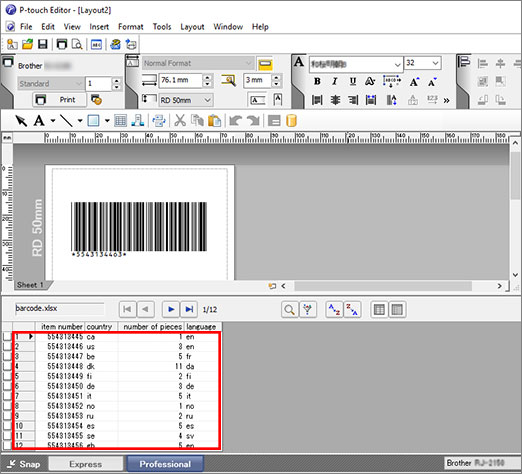
Související modely
MW-100, PJ-623, PJ-663, PJ-722, PJ-723, PJ-762, PJ-763, PJ-763MFi, PJ-773, PJ-822, PJ-823, PJ-862, PJ-863, PJ-883, PT-1230PC, PT-18R, PT-1950, PT-2100, PT-2430PC, PT-2700, PT-2730, PT-3600, PT-7600, PT-9500PC, PT-9600, PT-9700PC, PT-9800PCN, PT-D450, PT-D600, PT-D800W, PT-E550W, PT-H500, PT-P700, PT-P710BT, PT-P750W, PT-P900W/P900Wc, PT-P910BT, PT-P950NW, QL-1050, QL-1050N, QL-1060N, QL-1100/1100c, QL-1110NWB/1110NWBc, QL-500, QL-500A, QL-550, QL-560, QL-570, QL-580N, QL-600, QL-650TD, QL-700, QL-710W, QL-720NW, QL-800, QL-810W/810Wc, QL-820NWB/820NWBc, RJ-2030, RJ-2050, RJ-2140, RJ-2150, RJ-3050, RJ-3150, RJ-3230B, RJ-3250WB, RJ-4030, RJ-4040, RJ-4230B, RJ-4250WB, TD-2020/2020A, TD-2120N, TD-2125N, TD-2125NWB, TD-2130N, TD-2135N, TD-2135NWB, TD-4000, TD-4100N, TD-4210D, TD-4410D, TD-4420DN/4420DN(FC), TD-4420TN, TD-4520DN, TD-4520TN, TD-4550DNWB / 4550DNWB(FC), TD-4650TNWB, TD-4650TNWBR, TD-4750TNWB, TD-4750TNWBR, TJ-4005DN, TJ-4020TN, TJ-4021TN, TJ-4120TN, TJ-4121TN, TJ-4420TN, TJ-4422TN, TJ-4520TN, TJ-4522TN, VM-100
